엑셀vba 초보시절(지금은 준초보)
개인용 매크로 통합 문서에 엑셀vba 코드를 저장해서 쓰곤 했다.
(모든 엑셀에 적용시킬 매크로, ex. 저장할 때 자동으로 암호걸기)
하지만 이 방법은 엑셀 사용에 너무나도 불편함을 초래했다.
엑셀파일 열어놓고, 다른 엑셀파일을 열면 "개인용 매크로 통합 문서가 사용중입니다. 읽기전용으로 열래?" 이러니까
짜증났다.
그래서 다른 방법이 없는지 찾아봤는데 추가 기능이란걸로 해결할 수 있었다.
1. 코드 작성
엑셀파일을 생성하고 비주얼베이직 편집기를 열어 모듈 하나를 추가한다.
그리고 아래와 같은 코드를 작성했다.
Sub 인사하는_매크로()
MsgBox "안녕하세요. 매크로입니다.", vbOKOnly, "인사"
End Sub
2. 파일 저장
코드 작성이 끝났으면 엑셀파일을 .xlam 확장자로 저장해야한다.
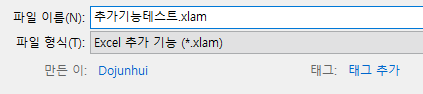

저장하면 대충 요렇게 생긴 녀석이 나타난다.
3. 추가 기능에 추가
아무런 엑셀파일을 하나 연다.
메뉴 > 개발도구 > 추가 기능 클릭

메뉴에 개발도구가 없다면 옵션에서 추가해줘야한다.
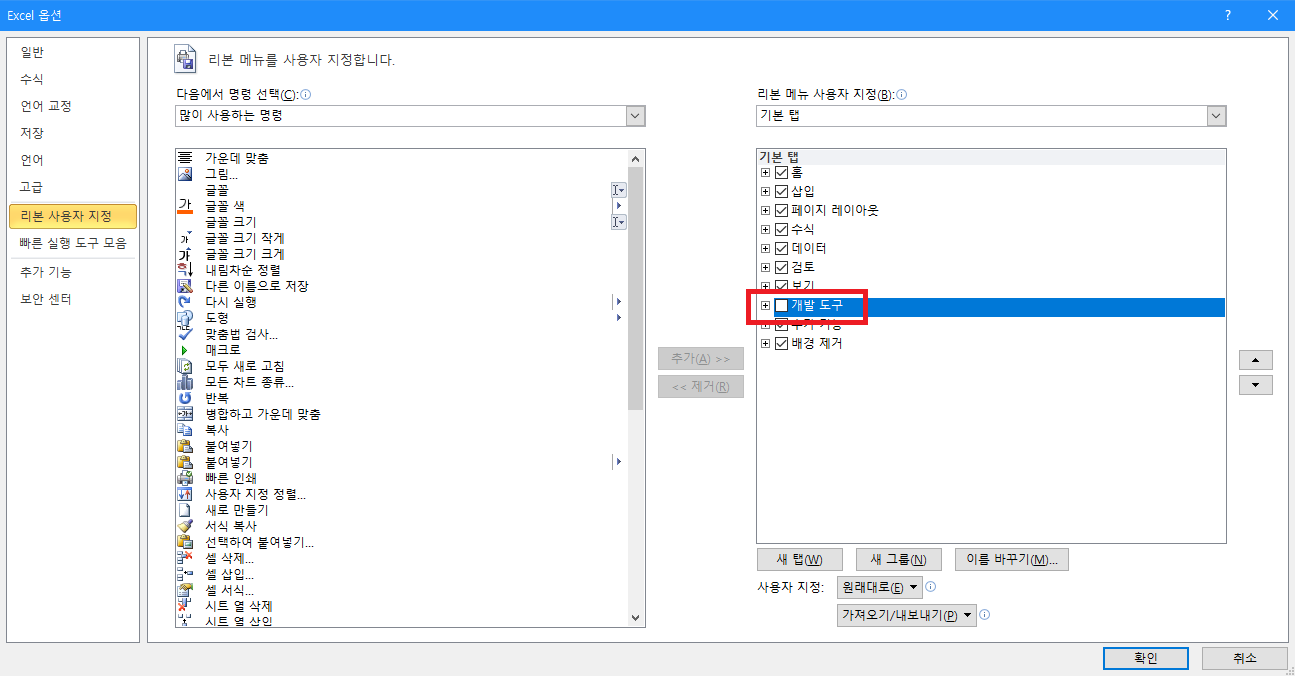
엑셀 옵션 > 리본 사용자 지정 > 기본 탭에서 개발 도구 항목 체크를 해주면 나타나게된다.
다른 버전에서는 옵션 > 일반 항목에서 개발 도구 사용 체크하는 것도 본 적있음

추가 기능을 누르면 창이 하나 뜨는데 거기서 '찾아보기'로 아까 저장한 파일을 불러온다.
그럼 추가 기능을 사용 할 수 있는 환경이 만들어졌다.
4. 추가 기능 사용하기
엑셀 옵션 > 리본 사용자 지정으로 들어간다.

새 탭을 눌러 추가하여 나의 추가 기능을 넣을 수 있는 자리를 만들어준다.

다음에서 명령 선택 > 매크로 선택하면 내가 넣어놓은 추가기능이 보인다.
그 놈을 클릭하고 내가 만든 그룹에 추가를 하면 끝!


저걸 클릭하면 실행 결과를 볼 수
정말 쉬고 편한 것 같다.
5. 추가기능 삭제
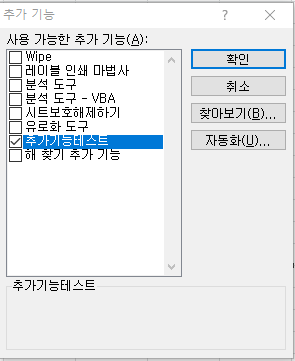
추가 기능 체크 해제하고, 추가 기능 파일을 삭제한다.

추가 기능을 체크 하면 알림 창이 하나 뜨게 됨.
삭제하면 끄읕
'컴퓨터 공부 > 엑셀 & VBA' 카테고리의 다른 글
| [엑셀vba] 엑셀없이 사용자 정의 폼을 실행해보자 (0) | 2020.08.31 |
|---|---|
| [엑셀vba] 파워포인트 제어하기 (0) | 2020.08.27 |
| [엑셀vba] 인터넷 익스플로러 컨트롤하기 4(이미지 다운로드) (0) | 2020.07.04 |
| [엑셀vba] 인터넷 익스플로러 컨트롤하기 3(웹 크롤링) (1) | 2020.06.24 |
| [엑셀vba] 인터넷 익스플로러 컨트롤하기 2(자동로그인) (0) | 2020.06.15 |